Win11 PIN码不可用、无法重置登录?全面排查与解决方案
在启动 Windows 11 系统时,如果遇到提示“PIN 码不可用”、“出现问题,你的 PIN 不可用”或类似错误,并且点击“设置我的 PIN”或“重置 PIN”选项后没有任何反应,或者重置过程失败,导致最终无法登录系统,这确实是一个非常棘手的问题。这种情况可能让用户无法访问其文件和应用程序。本文将提供一系列详细的步骤来排查和解决此问题。
1. 理解问题可能的原因
在尝试解决问题之前,了解可能导致 PIN 码不可用且无法重置的原因会有所帮助:
- NGC 文件夹损坏或权限问题:
C:\Windows\ServiceProfiles\LocalService\AppData\Local\Microsoft\NGC文件夹存储了 PIN 的相关信息。如果此文件夹损坏或其权限设置不正确,会导致 PIN 无法使用。 - TPM (可信平台模块) 问题:Windows Hello PIN 通常与 TPM 芯片协同工作。TPM 问题(如驱动程序故障、状态错误或被清除)可能影响 PIN 的功能。
- 系统文件损坏:Windows 系统文件的损坏可能影响到身份验证服务的正常运行。
- Windows 更新或驱动程序冲突:最近安装的系统更新或硬件驱动程序可能与现有的 PIN 设置产生冲突。
- 账户配置文件问题:用户账户本身的配置文件可能已损坏。
- 相关服务未启动:如 Credential Manager (凭据管理器) 或 CNG Key Isolation (CNG 密钥隔离) 等服务未能正常启动。
由于无法登录系统,大部分修复操作需要在 Windows 恢复环境 (WinRE) 中进行。
2. 初步的简单尝试(在登录界面)
在进入更复杂的操作之前,可以先尝试以下简单方法:
2.1 检查键盘连接与输入法
确保键盘物理连接正常,如果是无线键盘,检查电池电量和连接状态。同时,确认当前输入法设置正确,没有意外切换到其他语言或布局,导致输入的密码(如果是尝试密码登录)不正确。
2.2 尝试其他登录选项
在 PIN 输入界面下方,通常会有一个“登录选项”的链接。点击它,查看是否有其他可用的登录方式,例如:
- 密码登录:如果之前为账户设置过密码,并且记得密码,这是最直接的备用登录方式。选择密码图标,然后输入账户密码。
- 图片密码或安全密钥:如果设置过这些,也可以尝试。
如果能够通过密码成功登录系统,那么问题就局限在 PIN 功能上。登录后,可以尝试在“设置” > “账户” > “登录选项”中删除并重新设置 PIN。但如果密码也无法登录,或没有其他登录选项,则需要进入恢复环境。
2.3 重启电脑数次
有时,临时的系统故障或服务未完全启动可能导致此问题。尝试彻底重启电脑两到三次:
- 在登录界面,按住键盘上的
Shift键。 - 同时点击屏幕右下角的电源按钮,然后选择“重启”。
- 继续按住
Shift键,直到看到“选择一个选项”的蓝色屏幕,即进入了 Windows 恢复环境 (WinRE)。 - 在 WinRE 中,选择“继续(退出并继续Windows 11)”先尝试正常启动一次。如果不行,再次通过此方法进入 WinRE 进行后续操作。或者直接在登录界面选择电源按钮进行普通重启。
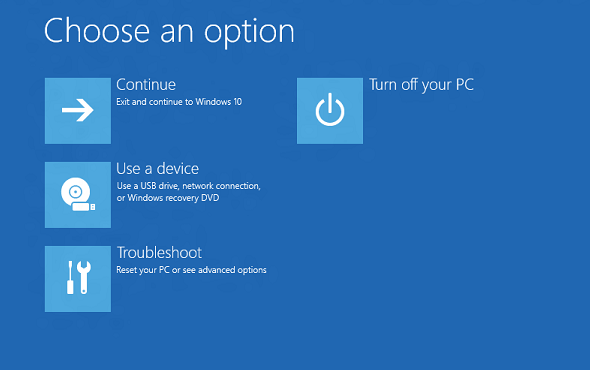
多次重启有时能解决一些启动过程中的小故障。
3. 进入 Windows 恢复环境 (WinRE) 进行修复
由于无法正常登录,大多数有效的修复手段都需要在 WinRE 中执行。如果通过按住 Shift 并点击重启未能进入,也可以尝试以下方法:
- 强制中断启动过程:在电脑启动过程中,当看到 Windows徽标 或主板制造商徽标后,立即长按电源按钮强制关机。重复此操作 2-3 次,系统通常会自动进入 WinRE,并显示“自动修复”或“选择一个选项”界面。
进入 WinRE 后,屏幕会显示“选择一个选项”。选择“疑难解答”。
3.1 尝试使用安全模式登录
安全模式以最少的驱动程序和启动服务启动 Windows,可以帮助判断问题是否由第三方软件或非核心驱动引起。
- 在“疑难解答”界面,选择“高级选项”。
- 选择“启动设置”。
- 点击“重启”。电脑将重启并显示一个包含多个启动选项的列表。
- 按下数字键
4或功能键F4选择“启用安全模式”。(或者按5或F5选择“启用带网络连接的安全模式”,如果后续操作需要联网)。
如果能够成功进入安全模式并登录(通常安全模式下会要求使用账户密码而不是 PIN),说明问题可能与某些开机自启动的程序或非核心驱动有关。在安全模式下:
- 可以尝试卸载最近安装的可疑软件或驱动程序。
- 可以尝试在“设置” > “账户” > “登录选项”中移除并重新添加 PIN(但这在安全模式下可能功能受限)。
- 最重要的是,如果能进安全模式,至少可以备份重要数据。
如果安全模式也无法登录,或登录后问题依旧,则返回 WinRE 进行其他修复。
3.2 使用命令提示符修复 NGC 文件夹
这是解决 PIN 问题最常用的方法之一,涉及到重置 NGC 文件夹的权限并重命名它,以便系统重建。
- 在 WinRE 的“高级选项”中,选择“命令提示符”。
- 系统可能会要求选择一个管理员账户并输入其密码以继续。
- 在命令提示符窗口中,依次输入以下命令,每输入一条后按 Enter 键执行:
takeown /f C:\Windows\ServiceProfiles\LocalService\AppData\Local\Microsoft\NGC /r /d y(此命令获取 NGC 文件夹及其所有内容的管理员所有权。)
icacls C:\Windows\ServiceProfiles\LocalService\AppData\Local\Microsoft\NGC /grant administrators:F /t /q(此命令授予管理员组对 NGC 文件夹及其所有内容的完全控制权限。)
ren C:\Windows\ServiceProfiles\LocalService\AppData\Local\Microsoft\NGC NGC.old(此命令将 NGC 文件夹重命名为 NGC.old,相当于备份并清空了原路径,系统下次启动时会尝试重建它。)
- 注意:上述命令中的盘符
C:是指 Windows 系统安装的盘符。在 WinRE 环境中,系统盘符有时可能会改变(例如变为D:)。可以通过输入diskpart,然后list volume来确认哪个卷标是 Windows 系统分区,然后相应修改命令中的盘符。或者简单尝试,如果C:下找不到路径,就试试D:。 - 输完命令后,关闭命令提示符窗口。
- 返回“选择一个选项”屏幕,选择“继续(退出并继续Windows 11)”。
电脑重启后,尝试登录。此时系统可能会提示重新设置 PIN,按照指引操作即可。如果仍然提示 PIN 不可用,但“设置我的 PIN”选项现在可以工作了,就点击它进行重置。
3.3 执行系统还原
如果问题是在安装某个软件、驱动或更新后出现的,并且之前创建过系统还原点,可以尝试将系统恢复到问题发生前的状态。
- 在 WinRE 的“高级选项”中,选择“系统还原”。
- 选择一个管理员账户并输入密码。
- 按照向导提示,选择一个在问题出现之前的还原点。
- 确认并开始还原过程。这可能需要一些时间,并且中途不能中断。
系统还原成功后,电脑会重启,尝试登录。系统还原不会影响个人文件,但会移除还原点之后安装的应用程序、驱动和更新。
3.4 卸载最近的更新
如果怀疑是最近的 Windows 更新导致的问题:
- 在 WinRE 的“高级选项”中,选择“卸载更新”。
- 可以选择“卸载最新的质量更新”或“卸载最新的功能更新”。通常先尝试卸载质量更新。
- 按照提示完成卸载过程,然后重启电脑。
3.5 启动修复
这是一个自动化的工具,尝试修复可能阻止 Windows 正常启动的问题。
- 在 WinRE 的“高级选项”中,选择“启动修复”。
- 选择一个管理员账户并输入密码。
- 系统将自动诊断并尝试修复问题。完成后会重启。
虽然启动修复主要针对启动文件问题,但有时也可能对登录问题有间接帮助。
4. 针对特定账户类型的额外步骤
4.1 如果使用的是 Microsoft 账户
如果 PIN 关联的是 Microsoft 账户,并且记得账户密码,可以尝试以下操作:
- 在线重置密码:如果忘记了 Microsoft 账户密码,可以在另一台设备上访问 Microsoft 账户恢复页面 (
account.live.com/password/reset) 来重置密码。 - 切换到本地账户(如果可以登录):如果通过密码或其他方式能登录系统,可以考虑先将 Microsoft 账户切换为本地账户,然后再尝试重新设置 PIN 或切换回 Microsoft 账户。路径:“设置” > “账户” > “账户信息” > “改用本地账户登录”。
4.2 如果使用的是本地账户
对于本地账户,如果忘记了密码且没有其他登录方式,情况会更复杂。上述 WinRE 中的命令提示符方法(修复 NGC 文件夹)是主要希望。如果连本地账户密码也忘记了,且没有预先创建密码重置盘,那么在不借助第三方工具的情况下,数据恢复和系统访问会非常困难,可能需要考虑重置系统。
5. 最后的手段:重置此电脑或全新安装
如果以上所有方法都无法解决问题,并且无法访问系统备份重要数据(例如安全模式也无法进入),那么可能需要考虑重置或全新安装 Windows 11。这些操作会导致已安装的应用程序丢失,选择“删除所有内容”还会导致个人文件丢失,请务必谨慎。
5.1 重置此电脑
此功能可以将 Windows 恢复到初始状态。
- 在 WinRE 的“疑难解答”界面,选择“重置此电脑”。
- 可以选择“保留我的文件”或“删除所有内容”。
- “保留我的文件”会删除应用和设置,但保留个人文件。这是首选的重置选项。
- “删除所有内容”会清除所有数据,相当于恢复出厂设置。
- 之后可以选择“云下载”或“本地重新安装”。通常“本地重新安装”即可。
- 确认并开始重置过程。这需要较长时间。
重置完成后,需要重新进行系统初始设置,包括创建新的 PIN。
5.2 全新安装 Windows 11
这是最彻底的解决方案,会完全清除系统盘上的所有数据并安装一个全新的 Windows 11 系统。需要使用 Windows 11 安装介质(U盘或DVD)。
- 在另一台电脑上制作 Windows 11 安装 U 盘。
- 从安装 U 盘启动问题电脑。
- 按照提示进行全新安装。在选择安装类型时,选择“自定义:仅安装 Windows (高级)”,然后格式化或删除原系统分区再进行安装。
强烈建议:在执行全新安装前,如果可能,尝试通过 WinRE 的命令提示符或其他启动盘工具将重要数据备份到外部存储设备。
6. 总结
Windows 11 PIN 码不可用且无法重置导致无法登录系统是一个严重的问题,但通常可以通过一系列系统的排查步骤来解决。首先应尝试简单的登录选项切换和重启。如果无效,进入 Windows 恢复环境 (WinRE) 是关键,在这里可以尝试安全模式、使用命令提示符修复 NGC 文件夹(这是最常见的有效方法之一)、执行系统还原或卸载更新。在每一步操作后都应重启并检查问题是否解决。如果所有方法均告失败,最后的选择是重置此电脑(优先选择保留文件)或进行全新安装,但务必注意数据备份。解决此类问题需要耐心和细致的操作,希望本指南能帮助恢复对系统的正常访问。
Views: 9642


